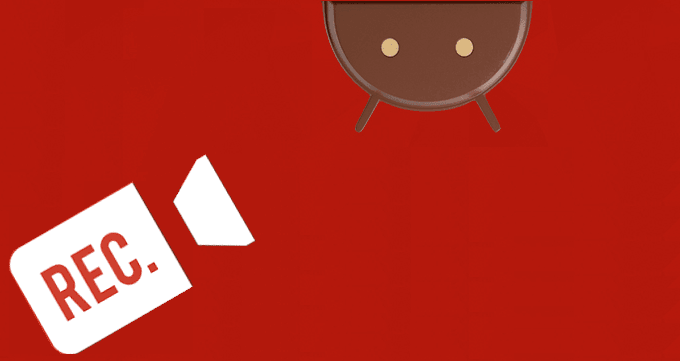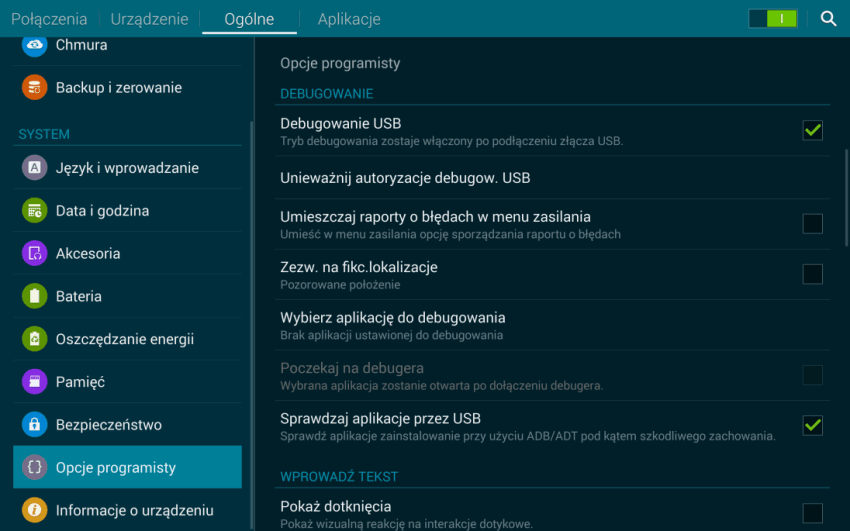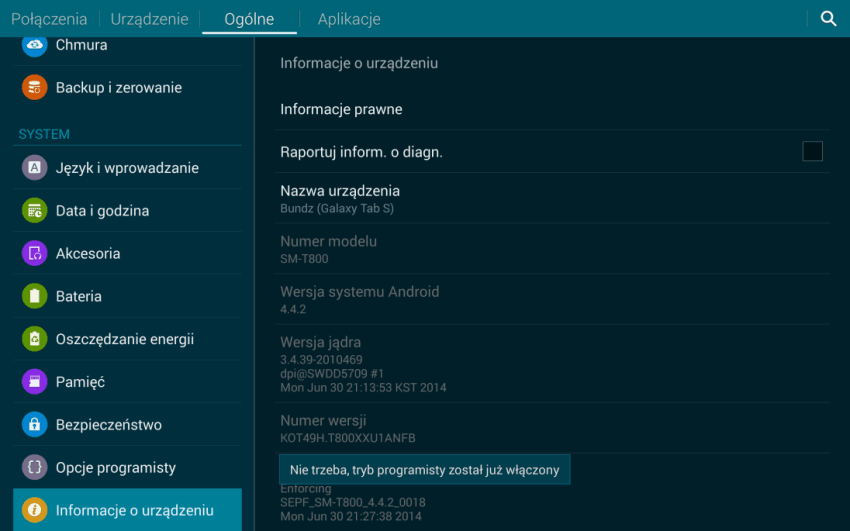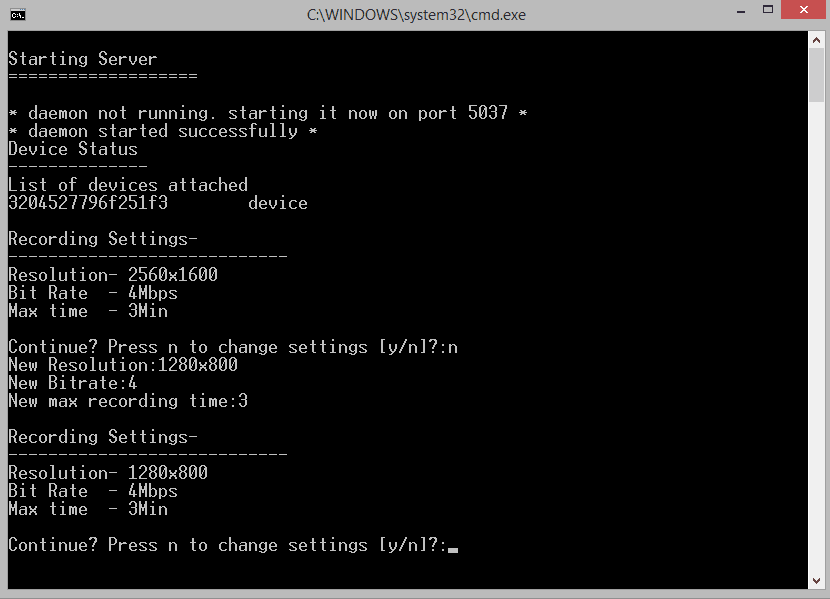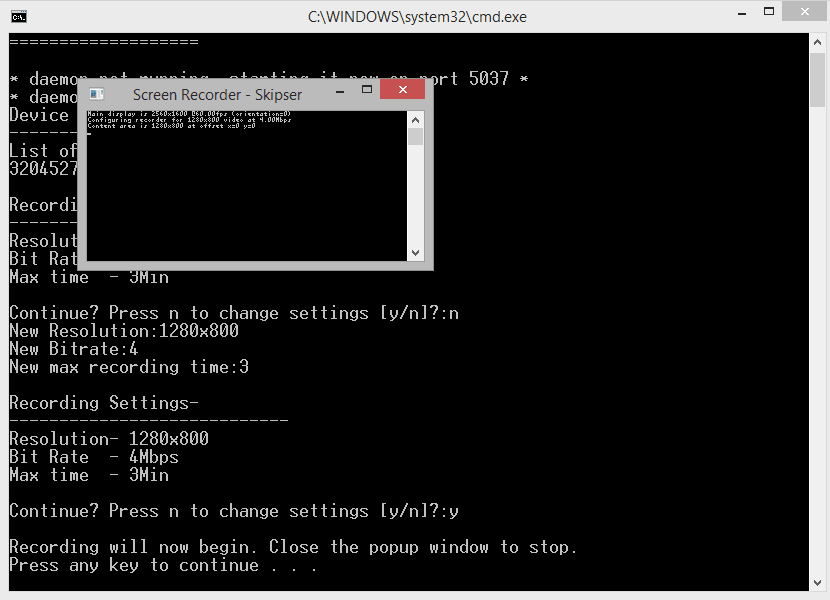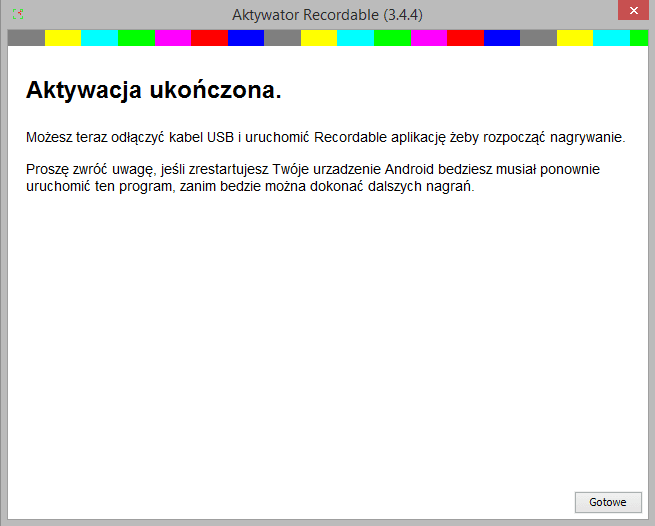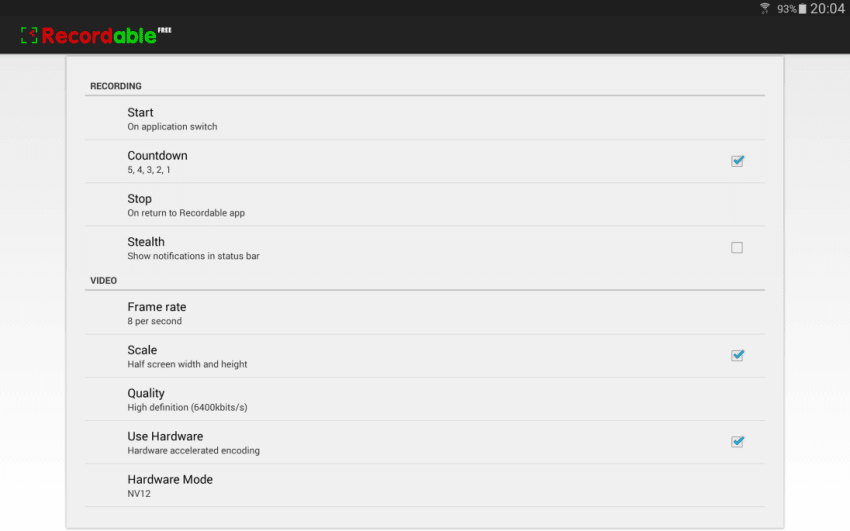Nagranie tego, co dzieje się na ekranie tabletu było zawsze swego rodzaju wyzwaniem. A pomysłów na filmy jest naprawdę wiele: od tego jak pobijasz rekord w swojej ulubionej grze, do poradników dotyczących konkretnej aplikacji. Jeśli chciałeś kiedyś nagrać taki film, a nie wiedziałeś jak się za to zabrać, to w tym wpisie znajdziesz kilka przydatnych wskazówek.
Nagrywanie na tablecie z Androidem 4.4 Kit-Kat przy pomocy komputera z Windows
Jeśli posiadasz tablet działający na aktualnie najnowszej wersji systemu Android, to teoretycznie sytuacja jest najprostsza. Nagrywanie ekranu jest bowiem systemową opcją Androida od tej właśnie wersji. Nie bez przyczyny użyłem jednak słowa „teoretycznie”. Google nie wydało do nagrywania żadnej dedykowanej aplikacji, a rozpoczęcie nagrywania wiązało się z pobraniem i instalowaniem sporej liczby sterowników. Wymagało także odrobinę fachowej wiedzy i poświęcenia sporej ilości czasu.
Na szczęście zostało to znacznie uproszczone i ograniczone do uruchomienia jednego prostego, darmowego programu – Android Screen Video Recorder. Można go pobrać bezpośrednio z odnośnika lub z serwisu skipster.com.
Aby rozpocząć nagrywanie będziemy musieli podłączyć nasz tablet do komputera za pomocą kabla USB. Należy także włączyć opcję „Debugowanie USB” w opcjach programisty.
Jeśli nie mamy do nich dostępu, w ustawieniach udajemy się do zakładki „Informacje o urządzeniu” i klikamy w „Numer wersji” 7 razy z rzędu.
Po podłączeniu tabletu z włączoną opcją debugowania i rozpakowaniu pobranej paczki, interesować nas będą dwa programy: AndroidRecordScreen.bat dla nagrywania z domyślnymi ustawieniami po jednym kliknięciu i AndroidRecordScreen_advanced.bat z dostępem do opcji nagrywania.
Jeśli nasz tablet posiada wysoką rozdzielczość ekranu (jak na przykład tablety z serii Galaxy Tab S – 2560 x 1600) polecam uruchomienie programu z wersji z dostępem do ustawień – AndroidRecordScreen_advanced – i zmianę rozdzielczości na mniejszą – na przykład 1280×800, co wpłynie pozytywnie na płynność nagrania. Aby obraz był płynniejszy zwiększamy także bit rate, czyli przepływność na 8 lub nawet 10 Mbps.
Zrobimy to wpisując kolejno: n > 1280×800 > 10 > 3 > y.
Niestety maksymalny czas trwania jednego pliku to 3 minuty.
Nagrywanie rozpoczniemy klikając dowolny klawisz, co zostanie potwierdzone pojawieniem się drugiego okienka.
Aby zakończyć nagrywanie należy je zamknąć. Po skończonym nagrywaniu plik z nagraniem (w formacie .mp4) automatycznie skopiuje się do folderu, w którym zainstalowany jest program. Pozostanie także w pamięci tabletu.
Przechwytywanie ekranu w ten sposób, niestety, nie pozwala na nagrywanie dźwięku. Możemy go nagrać za pomocą aplikacji dyktafonu w tablecie lub za pomocą zewnętrznego urządzenia i dołączyć do filmu w późniejszym montażu.
Przykładowe nagranie wykonane tą metodą:
Nagrywanie na starszej wersji Androida i bez dostępu do komputera
W Google Play znajdziemy sporo aplikacji do nagrywania ekranu. Spora część z nich wymaga roota lub jest płatna (i to sporo!). Dlatego do testów wybrałem aplikację Recordable, która jest darmowa i nie wymaga roota. Minusem tej aplikacji jest fakt, że przed pierwszym nagraniem należy podpiąć tablet do komputera i uruchomić na nim aktywator aplikacji. Po przeprowadzeniu aktywacji filmy będzie można nagrywać już bez podpinania tabletu do komputera.
Zaletą aplikacji jest fakt, że chociaż systemowe nagrywanie dźwięku nie działa także tutaj, domyślnie wykorzystuje mikrofon tabletu do nagrywania (można to wyłączyć w opcjach). Nagrywanie dźwięku w ten sposób wiąże się z wyłapywaniem innych odgłosów z otoczenia. Dla niektórych może okazać się to przydatne – na przykład, jeśli chcemy na żywo nagrać komentarz naszych czynności. Wiąże się to jednak ze spadkiem jakości dźwięku.
Kolejnym minusem aplikacji jest ograniczenie do 8 klatek na sekundę w nagraniu. Nie będzie to problemem, jeśli będziemy nagrywać proste aplikacje, jak choćby przeglądarka – oparte głównie o tekst i obraz, jednak w grach spotkamy się z zauważalnym „klatkowaniem”. Aby możliwe było ustawienie większej liczby klatek na sekundę, należy zakupić wersję płatną.
Przykładowe nagranie wykonane tą metodą:
Nagrywanie ekranu iPada i iPhone z komputerem Mac
W ostatniej aktualizacji dla systemu Mac OS X – Yosemite użytkownicy komputerów od Apple otrzymali bardzo łatwą i efektywną możliwość nagrywania ekranu sprzętu z iOS. Jedyne, co trzeba zrobić to podłączyć telefon lub tablet do komputera i wybrać odpowiednią opcję w programie QuickTime. Z braku odpowiedniego sprzętu do przetestowania tego rozwiązania, odsyłam Was do wideo znalezionego na YouTube (w języku angielskim, lecz bardzo intuicyjne):
Nagrywanie za pomocą kamery lub smartfona
Być może nie brzmi zbyt profesjonalnie, jednak przecież właśnie tak powstaje większość recenzji sprzętu czy nawet aplikacji. Co ciekawe, sporo recenzentów robi to bardzo dobrze, tak, że nawet oglądając ich materiały nie zwracamy uwagi na to, jak są nagrane. Jest to łatwa i szybka opcja pozwalająca jednocześnie nagrać komentarz do naszych czynności.
Kilka porad, jak dobrze nagrywać ekran kamerą lub smartfonem:
- Używaj statywu – obraz „z ręki” trzęsie się i rozprasza oglądającego,
- dopasuj jasność ekranu tabletu – jeśli ekran będzie za jasny, to obraz będzie rozmyty, jeśli za ciemny – słabo widoczny,
- dopasuj ustawienia kamery, jeśli masz taką możliwość – podczas nagrywania w trybie „auto” kamera może gubić ostrość i agresywnie zmieniać inne parametry.
Nagrywanie za pomocą rejestratora obrazu
Jeśli nasz tablet posiada wyjście HDMI możemy użyć rejestratora obrazu lub specjalnej karty do komputera. Plusem takiego rozwiązania będzie mniejsze obciążenie dla procesora tabletu, niż w nagrywaniu systemowym.
Rejestratory są wykorzystywane głównie przez profesjonalnych graczy, umieszczających swoje gameplaye (czy to z komputera, czy z konsol) w internecie. Zakup takiego sprzętu tylko po to, by nagrywać ekran tabletu moim zdaniem mija się z celem ze względu na koszty – przyjdzie nam wydać sporo ponad 300 złotych.
—
Tradycyjnie zachęcam do komentowania. :) Jakich metod używacie i która wydaje się Wam najbardziej efektywna?